|
PRINCESS
 Ringrazio Jet per avermi permesso di tradurre questo tutorial.
Ringrazio Jet per avermi permesso di tradurre questo tutorial.
Il sito č chiuso

qui puoi trovare qualche risposta ai tuoi dubbi.
Se l'argomento che ti interessa non č presente, ti prego di segnalarmelo.
Occorrente:
Materiale qui
Filtri:
Unlimited 2 qui
Simple qui
Fm Tile tools qui
Flaming pear qui
Mura's meister qui
Bordermania qui
Penta.com VTR2 qui
Metti i pennelli nella cartella Pennelli.
se hai problemi con i pennelli vedi qui
Apri il font in PSP e minimizzalo. Lo troverai disponibile nella lista dei font, quando userai lo strumento Testo.
Apri il tube della bambina: Marif2006_decembre_misted.
Shift+D per duplicarlo.
Metti da parte l'originale per il momento.
Continua sulla copia.
Clicca sul livello del watermark (che č chiuso) con il tasto destro del mouse e scegli Elimina.
Immagine>Ridimensiona, all'80%, tutti i livelli non selezionato e ripeti.
Effetti>Plugins>Flaming pear - Solidify A:
Regola>Sfocatura>Sfocatura gaussiana, raggio 50.

Livelli>Nuovo livello raster.
Imposta il colore di primo piano con #f1afc5.
Attiva lo strumento Pennello 
cerca e seleziona il pennello Krisgrid
e applicalo una volta al centro.
Attiva lo strumento Selezione 
e seleziona tutta l'area del pennello.
Attiva l'originale del tube della bambina e vai a Modifica>Copia.
Torna al tuo lavoro e vai a Modifica>Incolla>Incolla come nuovo livello.
Spostalo  in basso. in basso.

Effetti>Plugins>FM Tile Tools - Blend Emboss, con i settaggi standard.

Regola>Correzione fotografica>Rimuovi disturbo fotocamera digitale.
Livelli>Unisci>Unisci visibile.
Modifica>Copia e poi Modifica>Incolla>Incolla come nuova immagine.
Rinomina questa immagine Princess1 e, per il momento, mettila da parte.
Ritorna al tuo lavoro.
Effetti>Plugins>Filters unlimited2 - edges square - square edge 12:
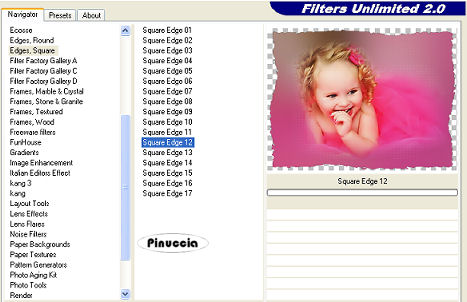
Immagine>Ridimensiona, all'80%, tutti i livelli non selezionato, per due volte.
Effetti>Effetti 3D>Sfalsa ombra, con i seguenti settaggi, colore #7c4a5a.

Ripeti l'Effetto Sfalsa Ombra, ma cambiando verticale e orizzontale a -1.
Modifica>Copia, e metti da parte questa immagine.
Apri una nuova immagine trasparente 700x500 pixels.
Incolla l'immagine che hai appena copiato:
Modifica>Incolla>Incolla come nuovo livello.
Effetti>Plugins>Mura's Meister - Copies - afterimage (rotate random):
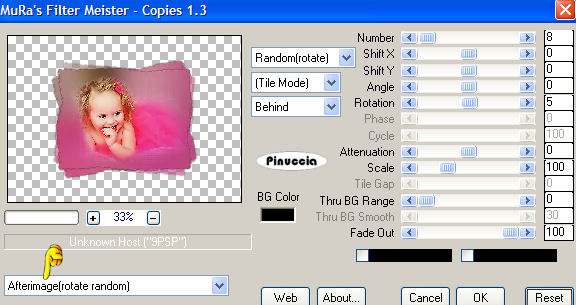
"Rotate random", č una rotazione casuale,
pertanto il tuo risultato potrebbe essere diverso dal mio.
Apri il file Brushlaag e vai a Modifica>Copia.
Torna al tuo lavoro e vai a Modifica>Incolla>Incolla come nuovo livello.
Livelli>Disponi>Sposta giů.
Rinomina questo livello "pennello".
Livelli>Nuovo livello raster.
Imposta il colore di primo piano con #ea4899
Attiva lo strumento Pennello 
cerca e seleziona il pennello gh-flower daisypollen,
e applicalo nell'angolo in alto a sinistra.
Effetti>Plugins>Simple - Top Left mirror.

Nella paletta dei livelli attiva il livello superiore.
Apri il file Twigsnberries e vai a Modifica>Copia.
Torna al tuo lavoro e vai a Modifica>Incolla>Incolla come nuovo livello.
Effetti>Effetti 3D>Sfalsa ombra, con i seguenti settaggi, colore #7c4a5a.

Ripeti l'Effetto Sfalsa ombra, cambiando verticale e orizzontale a -1.
Effetti>Plugins>Fm tile tools - Blend Emboss, con i settaggi standard:

Apri, uno alla volta, i due files "Buttons" e "Button2":
Modifica>Copia e sul tuo lavoro Modifica>Incolla>Incolla come nuovo livello.
Posizionali  uno in alto a destra, uno in alto a destra,
e uno in basso a sinistra.
Livelli>Nuovo livello raster.
Imposta il colore di primo piano con #f1afc5.
Attiva lo strumento Pennello 
cerca e seleziona il pennello db princess01, dimensione 150.
Applicalo in basso a destra.
Effetti>Effetti 3D>Sfalsa ombra, con i seguenti settaggi, colore #7c4a5a.

Apri il nastro "Strik" e vai a Modifica>Copia.
Torna al tuo lavoro e vai a Modifica>Incolla>Incolla come nuovo livello.
Immagine>Ruota>Ruota per gradi, 30 gradi a sinistra.
Spostalo  nell'angolo in alto a sinistra. nell'angolo in alto a sinistra.
Regola>Messa a fuoco>Metti a fuoco.
Effetti>Effetti 3D>Sfalsa ombra, con i seguenti settaggi, colore #7c4a5a.

Livelli>Duplica.
Metti  il secondo nastro in basso a destra. il secondo nastro in basso a destra.
Controlla che tutto sia in ordine. Se necessario, puoi ancora spostare le immagini per sistemarle meglio.
Io ho apportato una variazione al file Twingsnberries (la cornice).
Poichč mi sembrava un po' troppo piccola, l'ho ridimensionata al 105%.
Quando sei soddisfatto:
Livelli>Unisci>Unisci tutto.
Livelli>Innalza livello di sfondo.
Effetti>Plugins>Filters Unlimited2 - Edges Square - Square edge 12.
Immagine>Ridimensiona, al 90%, tutti i livelli non selezionato.

Effetti>Effetti 3D>Sfalsa ombra, con i seguenti settaggi, colore #7c4a5a.

Ripeti l'Effetto Sfalsa ombra, cambiando verticale e orizzontale a -1.
Livelli>Nuovo livello raster.
Livelli>Disponi>Sposta giů.
Apri l'immagine Princess1 che hai messo da parte all'inizio del tutorial.
Regola>Sfocatura>Sfocatura gaussiana, raggio 50.

Effetti>Plugins>Simple - 4way average.
Modifica>Copia.
Torna al tuo lavoro.
Posizionati sul livello inferiore per attivarlo.
Selezione>Seleziona tutto.
Modifica>Incolla>Incolla nella selezione.
Selezione>Nessuna selezione.
Effetti>Plugins>Penta.com - VTR 2:
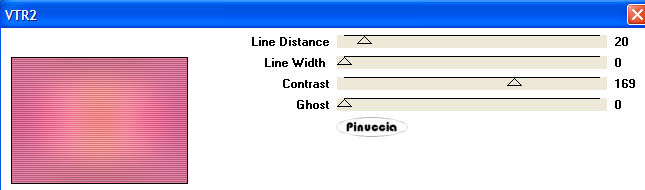
Effetti>Plugins>Bordermania - Frame #2:
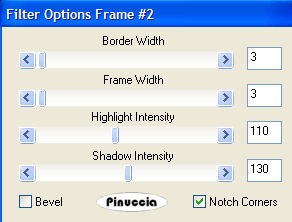
Posizionati sul livello superiore.
Apri il tube del piccolo bottone "Knopje" e vai a Modifica>Copia.
Torna al tuo lavoro e vai a Modifica>Incolla>Incolla come nuovo livello.
Posizionalo  nell'angolo in alto a sinistra. nell'angolo in alto a sinistra.
Effetti>Plugins>Simple - top left mirror.
Chiudi il colore di primo piano.
Imposta il colore di sfondo con #ea4899.
Attiva lo strumento Testo 
seleziona il font Tinkertoys, dimensione 47, crea come vettore,
scrivi Princess (o, se vuoi, in italiano Principessa), e posiziona il testo in alto.
Livelli>Converti in livello raster.
Livelli>Duplica.
Spostalo  in basso. in basso.
Livelli>Duplica.
Immagine>Ruota>Ruota per gradi, 90 gradi a sinistra.
posizionalo  sul lato sinistro. sul lato sinistro.
Posizionati sul primo testo (quello originale).
Livelli>Duplica.
Immagine>Ruota>Ruota per gradi, 90 gradi a destra.
Posizionalo  a destra. a destra.
Livelli>Unisci>Unisci tutto.
Aggiungi il tuo nome o il tuo watermark e salva in formato jpg.
Se vuoi, ridimensiona l'immagine al 90%, tutti i livelli selezionato.

Se hai problemi o dubbi, o trovi un link non funzionante,
o anche soltanto per un saluto, scrivimi.
Gennaio 2007
|



